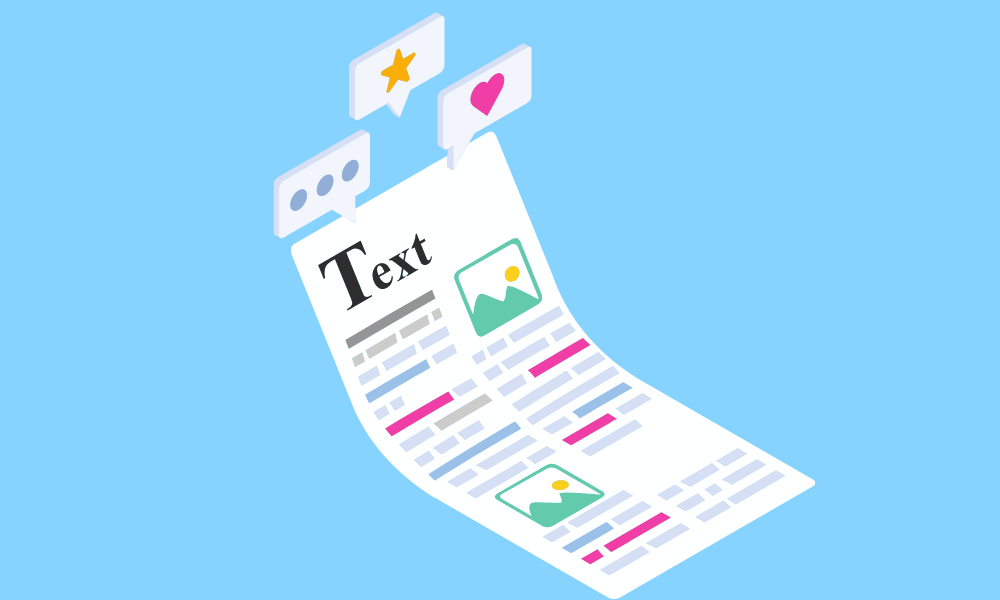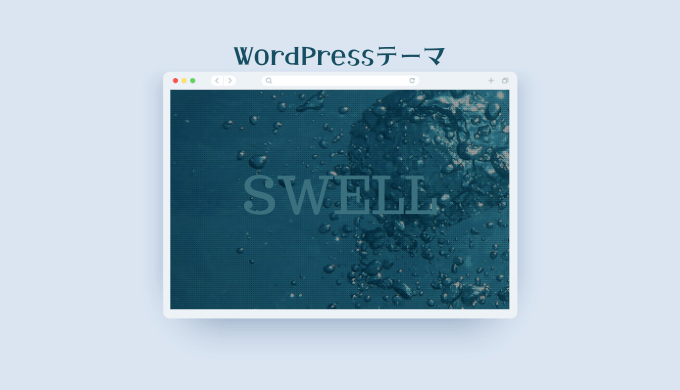WordPressダッシュボードにPHPの更新が必要です!と注意メッセージが表示された時の対処方法について解説します。
今回は、WordPress管理画面に移動すると、以下PHP更新が必要とのメッセージが表示された時の対処方法についてお伝えします。
ダッシュボードをひらくと『PHPの更新が必要です。』と表示されました。
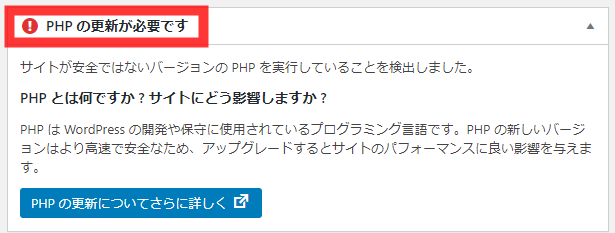
サイトを運営していると突然でてくる事があります。
ほうっておくと、セキュリティー面に影響を及ぼす可能性もあるため、できるだけ早めの対処が必要です。
というわけで、わたしのダッシュボードにも上記の更新メッセージが表示されたので、解説していきます。
このメッセージが表示された場合は、WordPress側の問題側ではなく、レンタルしているサーバー側で、『PHPの更新』が必要となります。
そのため、WordPressでの操作は特に行う必要はなく、お使いのサーバーでの操作が必要となります。
ちなみに、わたしはエックスサーバーを利用していますが、他のサーバーでも、『PHP』という項目から推奨されているバージョンを確認できるはずなので、各公式ページで確認してみましょう。
ただ、PHP更新する時にも注意点がありますので、確認してから作業するようにしましょう。また、PHPの更新は自己責任でお願いします。
ちなみに、わたしはテーマの更新をし忘れてエラーになった事があります。
サイトのヘッダー上にエラーメッセージが表示されます。。。。
※PHPを更新する前の注意点
※(2020年6月24日追記)推奨されているPHPバージョンに対応していないWordPressテーマをつかっていたり、自分がテーマの更新をしていない場合、エラーメッセージがでる事があります。
わたしの場合は、テーマの更新をし忘れてエラーがでました。
なので、PHPを更新する時は自己責任になりますが、更新する時の注意点もあげておきます。
注意点①
WordPressを最新の状態にアップデートしておきましょう。
あとは、お使いのテーマを最新の状態にアップデートしておきましょう。
プラグインも最新バージョンにしておきましょう。使っていないテーマはWordPress内から削除しておきましょう!
注意点②
ちょっと、わからない。。。エラーがでた。。。
と思った時は、なにもふれずにサーバー側に確認してみましょう。
問題点がみつかるかもしれません。
WordPressテーマとPHPの相互性をチェックできるプラグインで確認しよう!
PHP Compatibility Checkerというプラグインで、事前に相互性があるか確認する事ができます。
必ず、相互性があるか確認してから、PHPを更新するようにしましょう。
なにがおこるかわかりませんから。
サーバーでPHPを更新する手順
エックサ―バ―にログインします。
わたしはエックスサーバーを使っていますので、まずはログインします。
エックスサーバーアカウントにログインする事ができたら、操作メニューより、サーバー管理をクリックします。
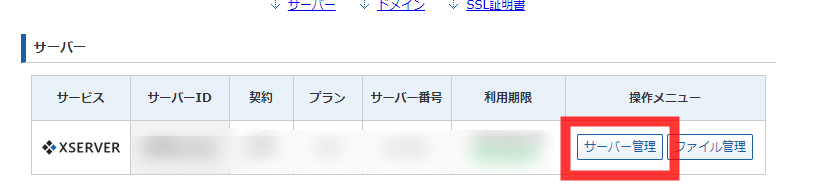
次に、対象のドメインを選択します
設定対象ドメインから、PHP更新したいドメインを選択します。
設定するをクリック。
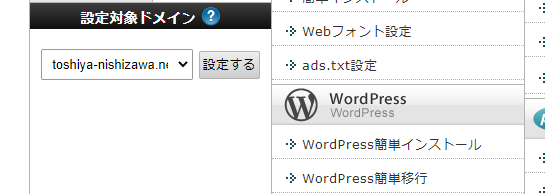
※エックスサーバーでは左下の方にあります。
PHP項目より、Ver.切り替えをクリック。
次にPHPという項目の、PHP Ver切替。をクリックします。
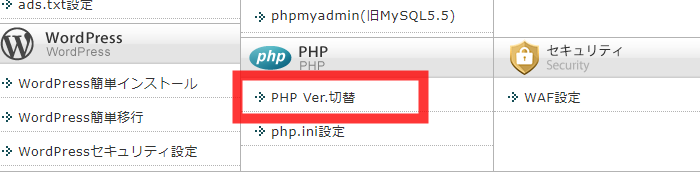
PHP(推奨)と記載あるものを選択
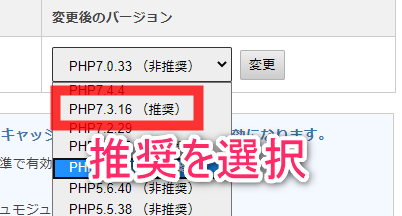
現在のPHPバージョンでは、非推奨。とかかれているかと思いますが、推奨とかかれたPHPを選択して、変更をクリックします。
推奨と書かれたPHP以外は、非推奨とかかれているため、選ぶのに迷う事はないかなと思います。
画面が切り替わるのを待ちましょう!
PHPの更新をクリックしたあと、更新までに数秒かかります。
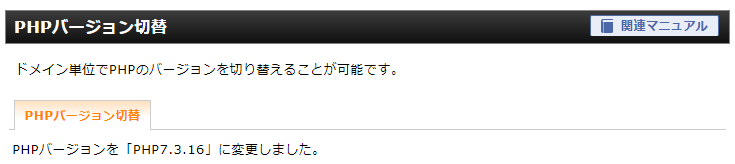
PHPのバージョンを~~に変更しました。というメッセージが表示されていれば完了です。
WordPressで『PHPの更新が必要です』というメッセージが消えていたらOKです。
もう一度、WordPressの管理画面を確認してみてください。
さきほど、表示されていたPHPの更新が必要です。に関するメッセージがなくなっていたら、設定完了です。
エックスサーバー以外にもPHPのバージョンを変更する方法については公式サイトで解説されていますので、別のサーバーを使っている方は、各公式サイトより確認してみてくさだい。
お使いのサーバーによっても、少し操作方法が異なるかと思うので、各公式サイトで確認しながら作業してみてください。
ConoHa WINGレンタルサーバーでPHPのバージョンを更新する方法
ConohaWingレンタルサーバーをお使いの方は、以下で公式サイトで確認する事ができますので、参照してください。

LOLIPOPレンタルサーバーでPHPのバージョンを更新する方法
ロリポップサーバーを使っている方は、以下公式サイトで確認することができますので、参照してください。

mixhostレンタルサーバーでPHPのバージョンを更新する方法
mixhostを使っているいる方は、以下公式サイトで確認することができます。
さくらレンタルサーバーでPHPのバージョンを更新する方法
さくらサーバーをお使いの方は、以下で確認することができます。
スターサーバーでPHPのバージョンを更新する方法
スターサーバーの方は、以下で確認することができます。
まとめ
今回は、WordPressのダッシュボードに『PHPの更新が必要です』と表示された時の対処方法について解説しました。ぜひ参考にしてみてください。